
2025-06-09 11:10:03来源:meihuatou 编辑:佚名
在日常使用笔记本电脑的过程中,我们常常依赖无线网络(wlan)来获取信息和完成工作。然而,有时会遇到wlan图标突然消失的情况,取而代之的只有飞行模式。这种情况让人感到困惑和焦虑,因为没有wi-fi连接将极大地影响我们的工作效率和生活便利性。
首先,我们需要了解可能导致这一问题的几种常见原因:
1. 驱动程序问题:驱动程序是硬件与操作系统之间的桥梁。如果驱动程序出现问题或未正确安装,可能会导致wlan功能失效。
2. 硬件故障:笔记本电脑内部的无线网卡可能出现物理损坏,或者接触不良。
3. 系统设置错误:用户误操作或者系统更新后,可能导致wi-fi设置被更改或禁用。
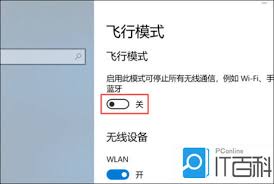
4. 软件冲突:某些第三方软件可能与系统自带的wi-fi管理工具产生冲突,从而导致wlan功能无法正常使用。
面对这样的问题,我们可以按照以下步骤进行排查和解决:
- 检查驱动程序:访问笔记本电脑制造商的官方网站,下载并安装最新的无线网卡驱动程序。确保所有更新都已应用,并重启电脑以验证问题是否解决。

- 手动启用wi-fi:在windows系统中,可以通过任务栏右下角的通知区域找到网络图标,点击后选择“打开网络和internet设置”,然后手动启用wi-fi。
- 检查硬件开关:有些笔记本电脑配备了物理的无线网络开关,需要确认该开关是否处于开启状态。同时,也要检查键盘上的fn键组合是否启用了飞行模式。
- 运行诊断工具:许多操作系统提供了内置的故障排除工具,可以自动检测并修复常见的网络问题。尝试运行这些工具以获得帮助。
如果上述方法都无法解决问题,可以考虑以下更进一步的措施:
- 重置网络设置:通过控制面板中的“网络和共享中心”选项,选择“更改适配器设置”,右键点击无线网络连接,选择“属性”后再点击“配置”,最后选择“高级”标签页,将所有相关设置恢复为默认值。
- 联系专业维修服务:如果怀疑是硬件故障,建议尽快联系专业的技术支持或维修人员进行检查和修理。
- 备份数据并重装系统:作为最后的手段,可以备份重要数据后重新安装操作系统,这通常能有效解决由软件层面引起的问题。
为了避免类似问题再次发生,我们应该养成良好的使用习惯:
- 定期更新系统和驱动程序,保持设备始终处于最佳状态。
- 避免频繁地切换飞行模式,尤其是在连接wi-fi时。
- 不要随意安装来源不明的软件,以免造成不必要的冲突。
- 对于重要的文件和数据,定期进行备份,以防万一出现不可预见的情况。
总之,当笔记本电脑上的wlan图标消失时,不要惊慌失措。通过细致的排查和适当的处理,大多数情况下都可以顺利恢复正常的wi-fi连接。同时,加强日常维护和保养,能够显著降低此类问题的发生概率。